Chrome'da Oynatılmayan Videoları Düzeltmek için 6 İpucu
Google Chrome şu anda mevcut olan en iyi ve en popüler web tarayıcısı olabilir. Ancak birçok Chrome kullanıcısı, Chrome'da oynatılmayan videolar sorun, onlardan biri misin?
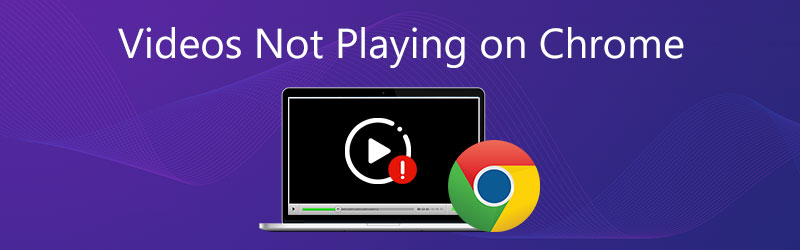
Videoların Chrome'da düzgün oynatılmamasına çeşitli faktörler neden olabilir. Bazı durumlarda Chrome, sitelerden video oynatmıyor. Bazı gömülü videolar Chrome'da oynatılmıyor. Bu gönderi, Chrome sorununda oynatılmayan videoları çözmeniz için size rehberlik edecektir.
SAYFA İÇERİĞİ
- Bölüm 1. Chrome'da Oynatılmayan Videoları Düzeltmek için Flash Player'ı Etkinleştirin
- Bölüm 2. Chrome'da Oynatılmayan Videoları Düzeltmek için Chrome'u Güncelleyin
- Bölüm 3. Chrome'da Oynatılmayan Videoları Düzeltmek için JavaScript'i Açın
- Bölüm 4. Google Chrome'da Oynatılmayan Videoları Düzeltmek İçin Önbelleğe Alınmış Verileri Temizle
- Bölüm 5. Chrome'da Oynatılmayan Videoları Düzeltmek için Donanım Hızlandırmayı Kapatın
- Bölüm 6. iPad'in Chrome'da Oynatılmamasını Düzeltmek için Oynatılamayan Videoyu Düzeltme
- Bölüm 7. Chrome'da Oynatılmayan Videolarla İlgili SSS
Bölüm 1. Chrome'da Oynatılmayan Videoları Düzeltmek için Flash Player'ı Etkinleştirin
Flash oynatıcının güvenlik sorunları nedeniyle, Google Chrome ve diğer birçok tarayıcı, Adobe Flash'ı aşamalı olarak kaldırmıştır. Ancak hala videolarını güncellemeyen birçok site var. Bu, Chrome sorununda oynatılmayan videolara yol açacaktır. Bu durumda, sizden şunları isteyen bir mesaj görürsünüz: Adobe Flash Player'ı etkinleştirmek için tıklayın. Talimatı takip edebilirsiniz flash player'ı etkinleştir ve videoyu oynatın.
Flash oynatıcıyı Chrome'da manuel olarak da etkinleştirebilirsiniz. Tıkla Kilit veya Bilgi web adresinin solundaki simgeyi bulun, Flaş seçenek ve seçim İzin vermek.
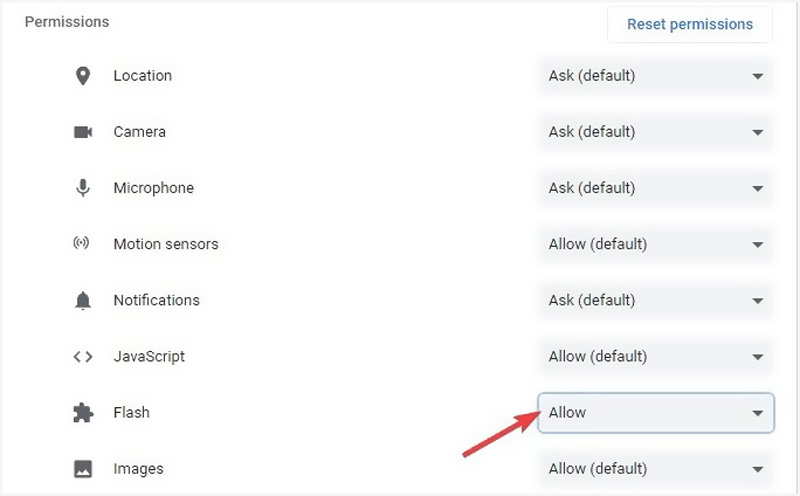
Bölüm 2. Chrome'da Oynatılmayan Videoları Düzeltmek için Chrome'u Güncelleyin
Videolar Chrome'da oynatılmadığında, kullanılabilir bir Chrome güncellemesi olup olmadığını kontrol edebilirsiniz. Hataları düzeltmek ve çoğunlukla web videoları oynatma sorunlarını çözmek için Chrome'u güncelleyebilirsiniz.
Bilgisayarınızda Chrome'u açın ve tıklayın Daha sağ üstte. Tıkla Yardım açılır menüdeki seçeneğini belirleyin ve ardından Google Chrome hakkında alt menüden. Şimdi güncellemeleri kontrol etmeyi beklemeniz ve ardından Google Chrome'u güncellemeniz gerekiyor.
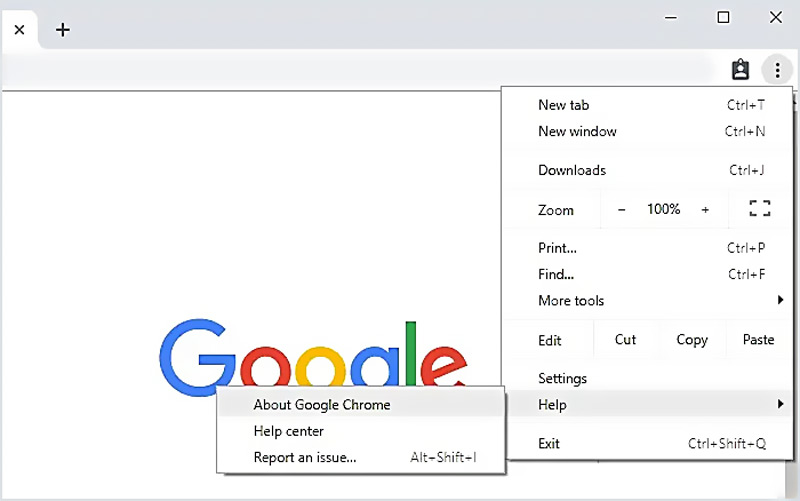
Bundan sonra tıklayın Yeniden başlat ve ardından videoları Chrome'da normal şekilde oynatıp oynatamadığınızı kontrol edin. Güncelle düğmesini görmüyorsanız bunun en son sürümü kullandığınız anlamına geldiğini unutmayın. Google Drive'da video oynatamama bu şekilde de çözülebilir.
Bilmek isteyebileceğiniz harika Chrome video dönüştürücü:
- Herhangi bir videoyu yüksek kalitede Chrome destekli dosyaya dönüştürün.
- 4K, 1080p HD ve SD videoyu MP4, MOV, AVI, FLV, MP3 vb. 200'den fazla formata dönüştürün.
- Kırpma, kırpma, döndürme, filigran, 3D, geliştirme, efektler ve daha fazlası gibi güçlü düzenleme özellikleri.
- Gelişmiş donanım hızlandırma ve çok çekirdekli işlemci optimizasyonunu destekleyin.

Bölüm 3. Chrome'da Oynatılmayan Videoları Düzeltmek için JavaScript'i Açın
YouTube videoları oynatma ihtiyaçları gibi bazı medya dosyaları JavaScript. Ancak güvenlik nedeniyle, Chrome veya harici yazılım JavaScript gibi eklentileri devre dışı bırakabilir. Böylece, Chrome'da oynatılmayan videoları düzeltmek için etkinleştirebilirsiniz.
Üç noktalı Daha Chrome tarayıcınızın sağ üst köşesindeki menü. Açılır listeden şunu seçin: Ayarlar seçeneği.
Tıklayın Gizlilik ve güvenlik solda ve sonra seçin site ayarları sağda. Bulun JavaScript seçeneği ve açın.
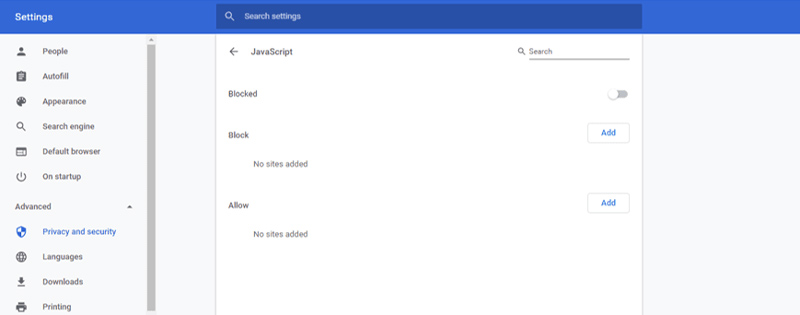
Bölüm 4. Google Chrome'da Oynatılmayan Videoları Düzeltmek İçin Önbelleğe Alınmış Verileri Temizle
Bazı durumlarda, videoların Chrome'da oynatılmaması sorunu, tarayıcınızda çok fazla önbelleğe alınmış verinin toplanmasından kaynaklanır. Sorunu çözmek için önbelleğe alınmış görselleri ve dosyaları, çerezleri ve daha fazlasını temizleyebilirsiniz. Sorunu Twitter Videoları oynatılmıyor ve Oynatılmayan Instagram videoları bu şekilde de çözülebilir.
Google Chrome tarayıcısını açın ve tıklayın Daha sağ üstteki menü. Seç Ayarlar veya Daha Fazla Araç açılır listede. Tıklayın ileri ve sonra seçin Gizlilik ve güvenlik. Şimdi tıklayabilirsiniz Tarama verilerini temizle ve ihtiyacınız olan belirli zaman aralığını seçin.
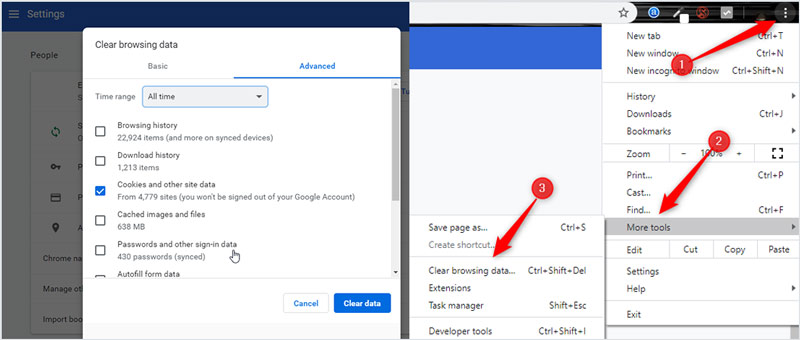
Bölüm 5. Chrome'da Oynatılmayan Videoları Düzeltmek için Donanım Hızlandırmayı Kapatın
Google Chrome videoyu düzgün yüklemediğinde veya bazı web videoları oynatılmadığında, kapatabilirsiniz Donanım ivmesi sorunu gidermek için tarayıcı ayarlarında.
Tıklayın Daha Chrome tarayıcınızın sağ üst köşesindeki simgesine dokunun ve ardından Ayarlar açılır menüden.
Seçin ileri seçeneğini ve ardından tıklayın Sistemi. Şimdi işaretini kaldırabilirsiniz hazır olduğunda donanım hızlandırmasını kullan seçeneği. Bundan sonra, Chrome'u yeniden yükleyebilir ve oynatılmayan video sorununun düzelip düzelmediğini kontrol edebilirsiniz.
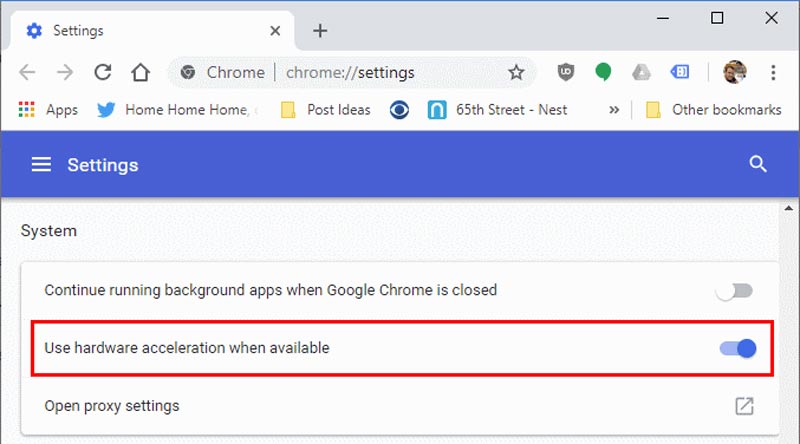
Bölüm 6. iPad'in Chrome'da Oynatılmamasını Düzeltmek için Oynatılamayan Videoyu Düzeltme
Yukarıdaki adımları izledikten sonra videolar hala oynatılamıyorsa dikkatinizi videonun kalitesine kaydırabilirsiniz. Temel sorunun videonuzun bozuk olması olduğu ortaya çıktı. O halde bir video onarım aracı bu koşullar altında iyi bir çözümdür. Burada, Vimore Video Düzeltme Kapsamlı değerlendirmemizden sonra size tavsiye edilir.
Vidmore Video Fix, bozuk videoları her durumda onarabilir; ayrıntılar aşağıda gösterilmiştir:
- Dönüşüm sırasında bozulan videolar
- Düzenlendikten sonra oynatılamayan videolar
- Aktarım sırasında hasar gören videolar
- İyileşme sonrasında videolar bozuldu
Chrome'a yüklenen videonun dosya formatları çeşitli olsa da, Vidmore Video Fix'in MP4, MOV ve 3GP dahil olmak üzere çok çeşitli onarım türlerini kapsayabileceğini görebilirsiniz. Aynı zamanda, telefonlar, kameralar, drone'lar ve bellek cihazları da dahil olmak üzere birden fazla cihazdaki videoları onarabilir ve Chrome'da oynatılmayan videoların düzeltilmesine yönelik ihtiyaçlarınızı büyük ölçüde karşılayabilir.
Bölüm 7. Chrome'da Oynatılmayan Videolarla İlgili SSS
Soru 1. Chrome ayarları nasıl sıfırlanır?
Chrome tarayıcısını açın ve sağ üstteki Daha Fazla simgesine tıklayın. Açılır menüden Ayarlar seçeneğini seçin. Oraya vardığınızda, Sıfırla seçeneğini seçin ve ardından Chrome ayarlarını sıfırlamak için talimatları izleyin.
Soru 2. Google Chrome otomatik olarak güncellenir mi?
Evet. Google'ın, Chrome'un gelecek sürümleri için tahmini lansman tarihlerini içeren, herkese açık bir takvimi vardır. Chrome güncellemeleri otomatiktir. Kullanılabilir bir güncelleme olduğunda tarayıcınızı bir sonraki açışınızda Chrome bunu uygulayacaktır.
Soru 3. Uzantıyı Chrome'dan nasıl kaldırırım?
Chrome'u açın ve Daha Fazla simgesine tıklayın. Daha fazla araç ve ardından Uzantılar seçeneğini seçin. Kaldırmak istediğiniz uzantıyı bulun ve ardından Kaldır'ı tıklayın. İşleminizi onaylamak için Kaldır'ı tekrar tıklamanız gerekir.
Sonuç
Esas olarak hakkında konuştuk Chrome sorununda oynatılmayan videolar bu yazıda. Bu sorundan kurtulmanıza yardımcı olacak 6 etkili çözümü paylaşıyoruz. Chrome'da oynatılmayan videoyla ilgili hala sorularınız varsa, bu şekilde sorunu da çözebilirsiniz. video Google Drive'da oynatılmıyor. Yoruma bize mesaj bırakabilirsiniz.


